携程旅行兑换码怎么兑换?携程旅行兑换码兑换方法
来源:果果软件站 | 更新时间:2023-07-16 12:40
携程的兑换码可以通过一些活动来免费获取,那怎么兑换呢?可能有的小伙伴还不太清楚,下面小编就为大家带来了方法介绍,一起来了解下吧!
携程旅行兑换码怎么兑换?携程旅行兑换码兑换方法
1、首先打开“携程旅行app”,点击右下角我的按钮。
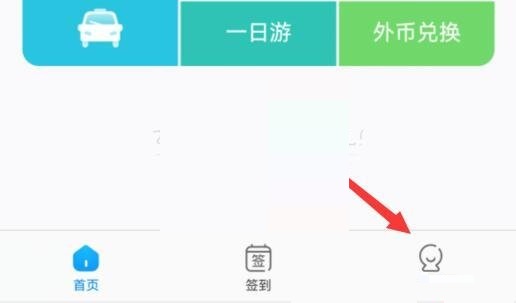
2、然后点击上方“优惠券”进入。
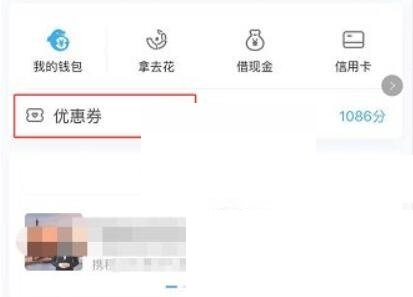
3、接着点击右上角的“兑换”。(要使用的话也可以在这里点击去使用)
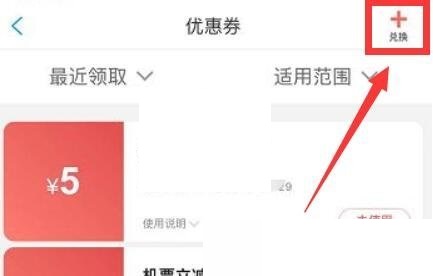
4、最后输入兑换码和验证码,点击“兑换”就可以获得优惠券了。
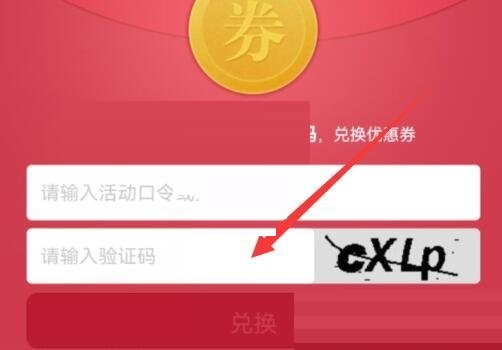
以上这篇文章就是携程旅行兑换码怎么兑换的步骤内容,有需要的小伙伴快来学习一下吧!






















